خوش آموز درخت تو گر بار دانش بگیرد، به زیر آوری چرخ نیلوفری را
رفع مشکل باز نشدن اسناد Word یا Excel در SharePoint
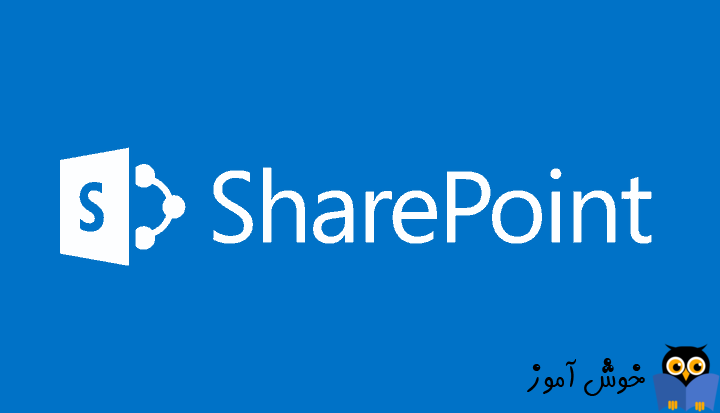
نرم افزار Sharepoint یک پلتفرم بزرگ و جامعی است که به نوبه خود در سازمان های بزرگ می تواند به نوبه خود بسیاری از نیازهای آن سازمان را پوشش دهد. در این پلت فرم کاربران قادر خواهند بود که اسناد آفیس را باز کنند ولی برخی از کاربران گزارش عدم باز شدن اسنادی مانند Word یا Excel را در این پلت فرم مطرح کرده اند. از این رو در جهت رفع این مشکل راه حل هایی را در این پست مطرح می کنیم که اگر شما نیز این مشکل را دارید از این راه حل ها استفاده کنید.

نرم افزار Word یا Excel که این خطا در خصوص این فایل ها رخ داده را باز کرده و به منوی File رفته و گزینه options را کلیک کنید.
بدین ترتیب پنجره Word options باز می شود.
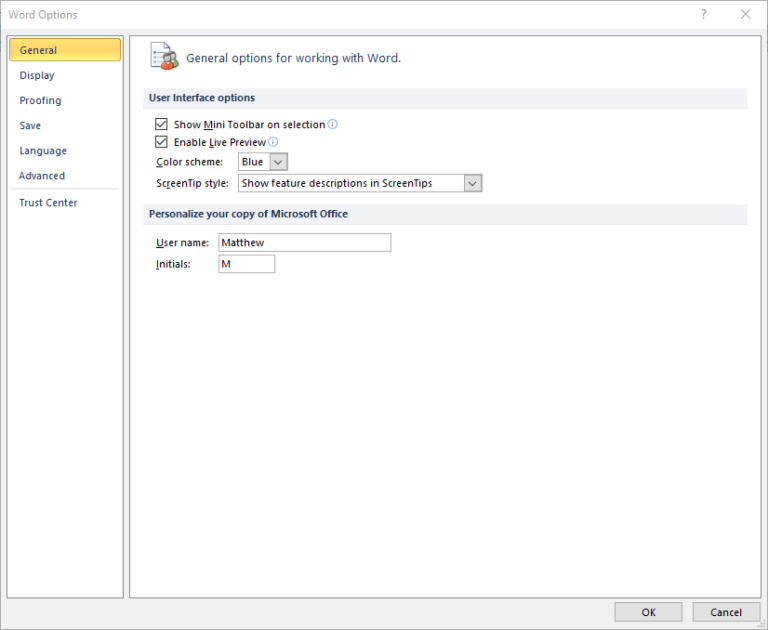
از پنل سمت چپ گزینه Trust Center را انتخاب کرده و در قسمت مقابل هم دکمه Trust Center Settings را کلیک کنید.
سپس از پنل سمت چپ فرم باز شده گزینه Protected View را انتخاب و در قسمت مقابل هم تیک گزینه هایی که در بخش Protected View هستند را غیرفعال کنید.
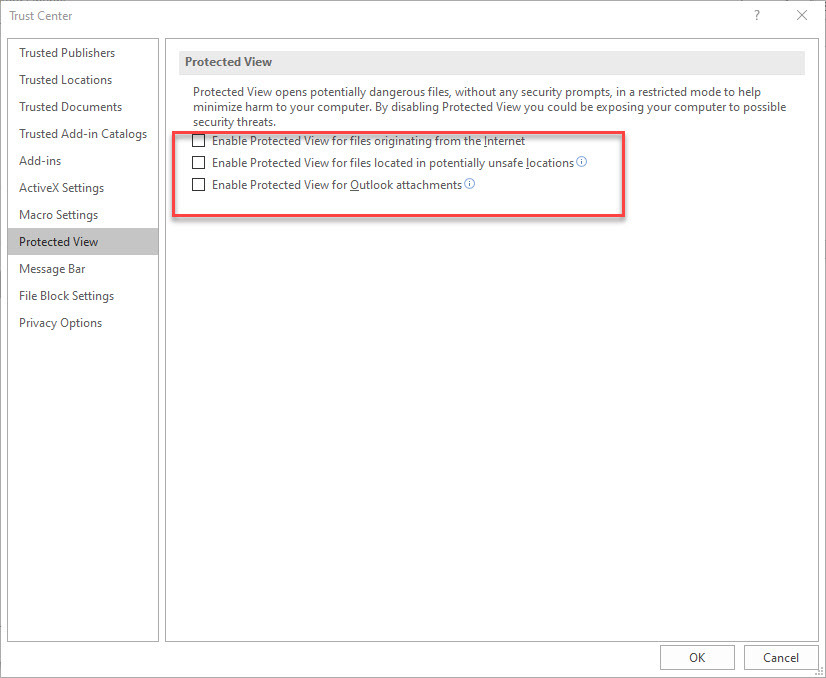
سپس فرم را ok و وضعیت ارور را بررسی کنید.
پس Run را باز کرده و دستور inetcpl.cpl را وارد و Enter کنید تا پنجره internet Properties باز شود.
سپس به تب Advanced بروید.
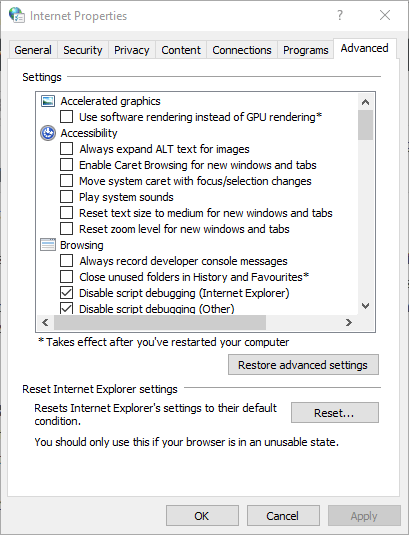
سپس دکمه Restore advanced settings را به منظور بازیابی تنظیمات شبکه به حالت پیشفرض کلیک کرده و در ادامه فرم را ok کنید. پس از آن سیستم را ریستارت کرده و وضعیت مشکل را بررسی کنید.
شما با استفاده از ابزارهای آنلاین که برایی تعمیر فایل های خراب اکسل و ورد هستند می توانید استفاده کنید.
لینک مربوط به تعمیر فایل های اکسل خراب
لینک مربوط به تعمیر فایل های ورد خراب
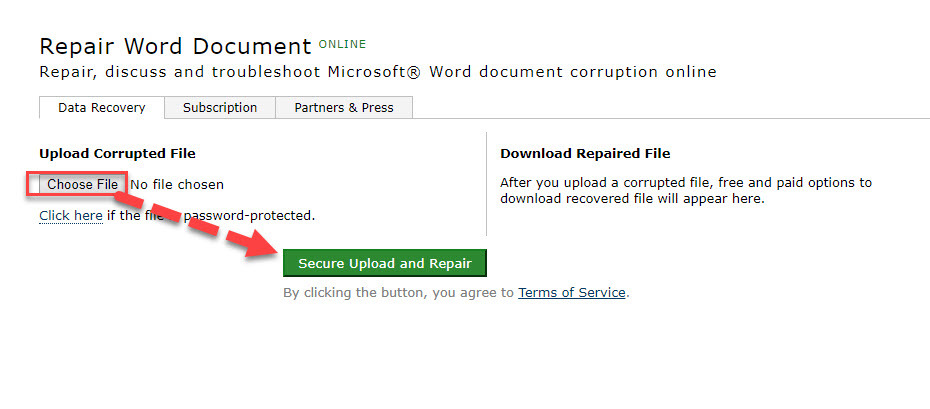
با کلیک دکمه Choose file، فایل ورد یا اکسل مورد نظرتان را انتخاب و سپس دکمه Secure Upload and Repair را کلیک کنید تا فایل شما آپلود و در ادامه تعمیر و در اختیار شما قرار گیرد که گاها ممکن است دقایقی هم به طول بیانجامد.
برای این منظور برنامه ورد یا اکسل را باز کرده و در قسمت بالا در سمت راست روی نام کاربری خود کلیک کنید و گزینه account settings را کلیک کنید.
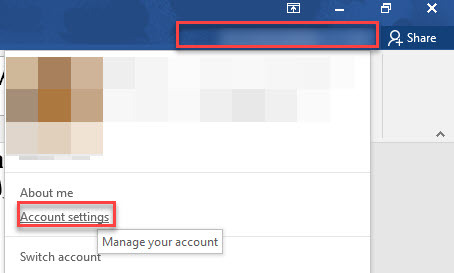
سپس در فرم باز شده لینک Sign out را کلیک کنید.
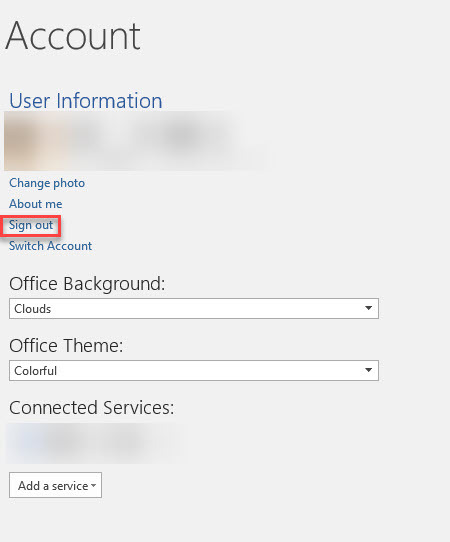
سپس دوباره در نوار ابزار بالا در ورد یا اکسل روی Sign in کلیک کرده و با اکانت جایگزین که با Sharepoint هم مطابقت داشته باشد بدان لاگین کنید.
اگر شما دوستان عزیز در جهت رفع مشکل مذکور از راه حل های دیگری استفاده کردید و از آن نتیجه گرفتید، لطفا آن را در قسمت دیدگاه ها با ما و سایر دوستان خود در وب سایت به اشتراک قرار دهید.

Turn Off Protected View
این احتمال وجود دارد که Protected View باعث جلوگیری از باز شدن اسناد کرده باشد و خطای Word experienced an error trying to open the file رخ دهد. برای رفع این مشکل قابلیت Protected View را در آفیس غیرفعال کنید.نرم افزار Word یا Excel که این خطا در خصوص این فایل ها رخ داده را باز کرده و به منوی File رفته و گزینه options را کلیک کنید.
بدین ترتیب پنجره Word options باز می شود.
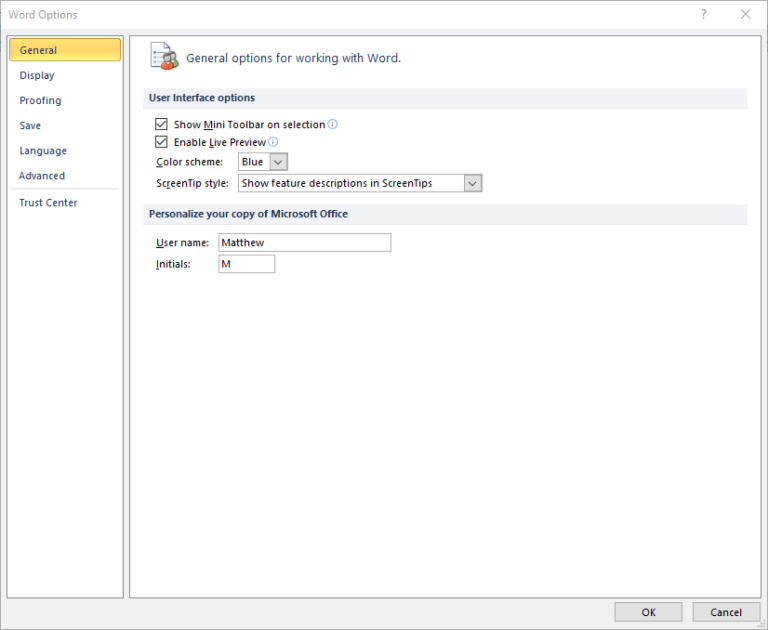
از پنل سمت چپ گزینه Trust Center را انتخاب کرده و در قسمت مقابل هم دکمه Trust Center Settings را کلیک کنید.
سپس از پنل سمت چپ فرم باز شده گزینه Protected View را انتخاب و در قسمت مقابل هم تیک گزینه هایی که در بخش Protected View هستند را غیرفعال کنید.
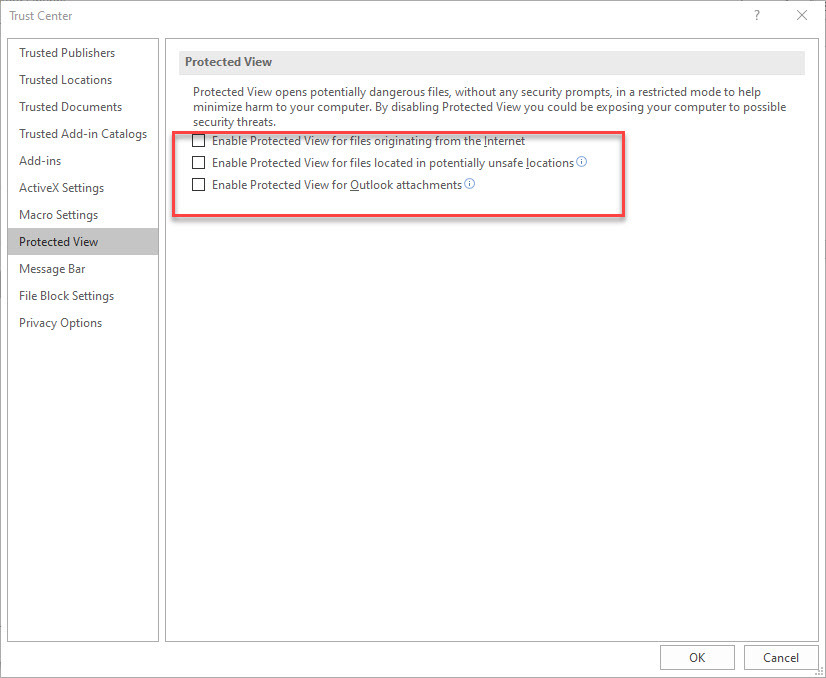
سپس فرم را ok و وضعیت ارور را بررسی کنید.
Restore Advanced Settings to Default
برخی از کاربران تصودیق کرده اند که با restore کردن تنظیمات Advanced settings شبکه به حالت پیشفرض می توان مشکل مذکور را در Sharepoint برطرف نمود.پس Run را باز کرده و دستور inetcpl.cpl را وارد و Enter کنید تا پنجره internet Properties باز شود.
سپس به تب Advanced بروید.
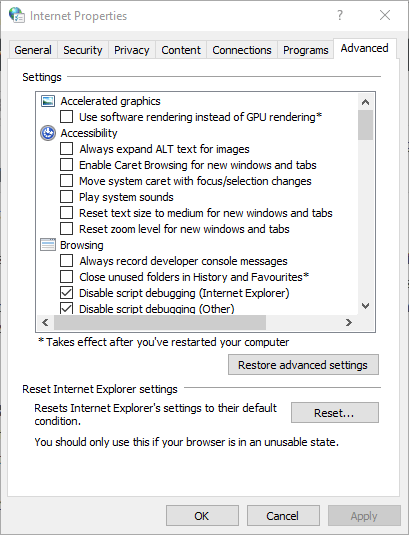
سپس دکمه Restore advanced settings را به منظور بازیابی تنظیمات شبکه به حالت پیشفرض کلیک کرده و در ادامه فرم را ok کنید. پس از آن سیستم را ریستارت کرده و وضعیت مشکل را بررسی کنید.
Repair a Corrupted File
شاید فایل اکسل یا ورد مورد نظرتان خراب شده باشد و برای رفع آن باید فایل را Repaire کرده و سپس آن را باز کنید.شما با استفاده از ابزارهای آنلاین که برایی تعمیر فایل های خراب اکسل و ورد هستند می توانید استفاده کنید.
لینک مربوط به تعمیر فایل های اکسل خراب
لینک مربوط به تعمیر فایل های ورد خراب
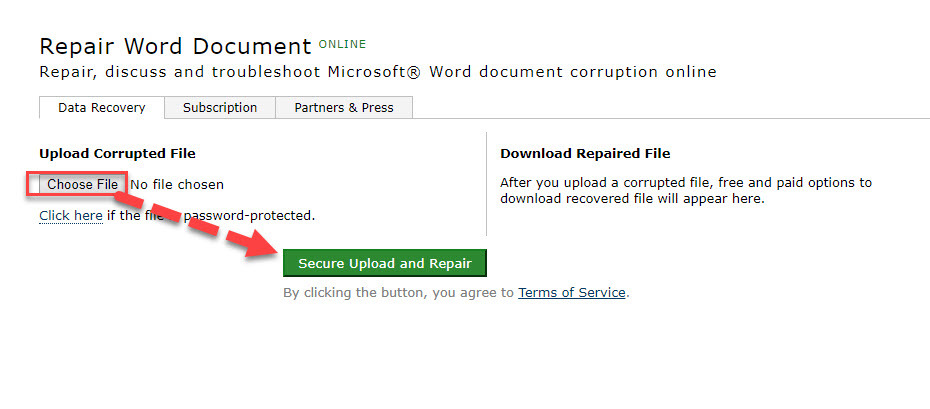
با کلیک دکمه Choose file، فایل ورد یا اکسل مورد نظرتان را انتخاب و سپس دکمه Secure Upload and Repair را کلیک کنید تا فایل شما آپلود و در ادامه تعمیر و در اختیار شما قرار گیرد که گاها ممکن است دقایقی هم به طول بیانجامد.
Open SharePoint in Internet Explorer 11
اگر در مرورگرهایی مانند کروم، فایرفاکس یا غیره برای لاگین به SharePoint استفاده می کنید، از مرورگر internet explorer ورژن 11 استفاده کنید. Internet Explorer نسخه 32 بیتی بیشترین سازگاری را با Sharepoint دارد و به طور کامل از کنترل های ActiveX پشتیبانی می کند. ActiveX برای برای باز کردن اسناد در نسخه های قبلی SharePoint ضروری است. پس با مرورگر Internet Explorer وضعیت مشکل را بررسی کنید.Check Your Office Account
توجه داشته باشید که اکانت SharePoint شما باید با اکانت آفیس در سیستم تان مطابقت داشته باشد. اگر از اکانتهای مختلف برای SharePoint و آفیس استفاده می کنید، ممکنم است همین مورد در باز نشدن اسناد ورد و اکسل در این پلت فرم نقش داشته باشد.برای این منظور برنامه ورد یا اکسل را باز کرده و در قسمت بالا در سمت راست روی نام کاربری خود کلیک کنید و گزینه account settings را کلیک کنید.
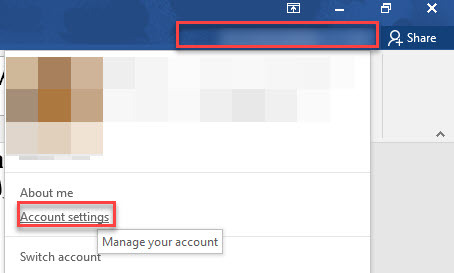
سپس در فرم باز شده لینک Sign out را کلیک کنید.
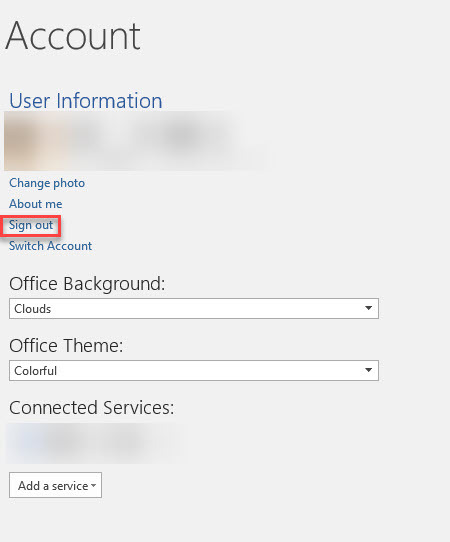
سپس دوباره در نوار ابزار بالا در ورد یا اکسل روی Sign in کلیک کرده و با اکانت جایگزین که با Sharepoint هم مطابقت داشته باشد بدان لاگین کنید.
اگر شما دوستان عزیز در جهت رفع مشکل مذکور از راه حل های دیگری استفاده کردید و از آن نتیجه گرفتید، لطفا آن را در قسمت دیدگاه ها با ما و سایر دوستان خود در وب سایت به اشتراک قرار دهید.





نمایش دیدگاه ها (0 دیدگاه)
دیدگاه خود را ثبت کنید: